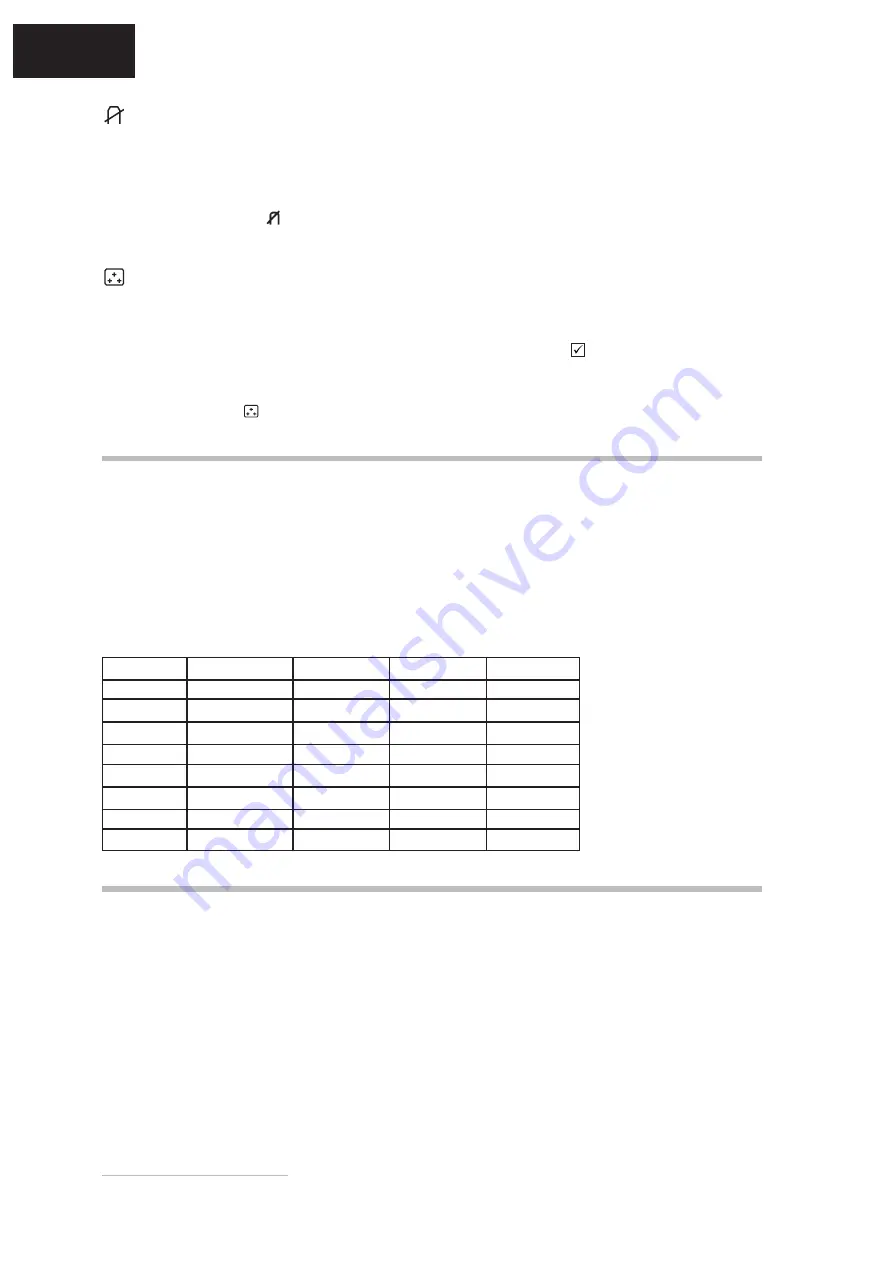
6
- Belinea 10 30 50
DEUTSCH
Monitor entmagnetisieren
Wenn die Farbdarstellung des Monitorbildes Farbfehler
aufweist, müssen Sie den Bildschirm entmagnetisieren (die
Farbfehler können durch Interferenzen mit dem Erd-
magnetfeld auftreten, z.B. wenn Sie den Monitor drehen
oder transportieren). Um die Farbfehler zu beseitigen, wäh-
len Sie das Funktionssymbol aus, und drücken Sie die
Taste
ENTER
. Sie sollten immer mindestens 20 Minuten
warten, bis Sie die Funktion erneut aufrufen.
Farbtemperatur einstellen
Das Einstellen der Farbtemperatur dient dazu, die Farb-
anzeige auf dem Monitor der Farbausgabe eines anderen
Peripheriegeräts (meist eines Druckers) anzugleichen.
Wenn z.B. ein Farbdrucker andere Farben druckt, als Sie
am Bildschirm sehen, so können Sie die Diskrepanz durch
Einstellen der Farbgrundwerte des Monitors korrigieren.
Um die Farbtemperatur der Bilddarstellung zu ändern,
wählen Sie die Kategorie
und bestätigen mit der OSD-
Taste ENTER. Sie können hier durch Drehen des OSD-
Einstellrads eine der 2 Voreinstellungen (9300 K bzw.
6500 K) auswählen und mit der OSD-Taste ENTER
übernehmen.
Falls Sie die Farbwerte einzeln einstellen
möchten, wählen Sie "User 1" bzw. "User 2" aus und
bestätigen mit dem
OSD-Taste ENTER
. Anschließend
können Sie mit dem Einstellrad zwischen den
Einstellmöglichkeiten für R, G und B (roter, grüner und
blauer Vordergrund) wechseln. Um eine Einstellung zu
ändern, drücken Sie die
OSD-Taste ENTER
, und stel-
len Sie mit dem Einstellrad den gewünschten Wert ein.
Bestätigen Sie die Einstellung dann durch Drücken der
OSD-Taste MENU/EXIT
.
Wenn Sie keine weiteren Werte einstellen wollen, wäh-
len Sie das Symbol (Save & Return to main menu),
um ins OSD-Hauptmenü zurückzugelangen. Sie kön-
nen statt dessen auch warten, bis sich das OSD-Menü
nach ca. 10 Sekunden von selbst ausblendet.
Standard
Auflösung
H-Freq. (kHz)
V-Freq. (Hz)
Pixeltakt
Industrie
640
×
400
31,469
70,087
25,175
VESA
800
×
600
46,875
75,000
49,500
VESA
1024
×
768
60,023
75,029
78,750
VESA
1152
×
864
67,500
75,000
108,000
VESA
1280 x 1024
79,976
75,025
135,000
VESA
800
×
600
53,674
85,061
56,250
VESA
1024
×
768
68,667
84,997
94,500
VESA
1280 x 1024
91,146
85,024
157,500
STANDARD- UND BENUTZERDEFINIERTE GRAFIKMODI
In der nachfolgenden Tabelle finden Sie die werkseitig vor-
definierten Grafikmodi mit den dazugehörigen Auflösun-
gen und Frequenzen. Für jeden dieser Modi sind alle
Bildeinstellungen (Breite, Höhe, Position etc.) bereits opti-
mal konfiguriert.
Sie können bis zu 14 weitere Einstellungen speichern. Ver-
wenden Sie eine andere Auflösung oder eine angegebene
Auflösung mit anderen Frequenzen, so justieren Sie ein-
fach das Bild, bis es optimal dargestellt wird. Wenn Sie
später nach einem Moduswechsel diese Auflösung wie-
der einschalten (z.B. durch Aufrufen des entsprechen-
den Programms), werden die von Ihnen gespeicherten
Werte für Bildgröße, Bildposition usw. automatisch über-
nommen (d.h. der Monitor erinnert sich an Ihre Ein-
stellungen).
PFLEGE DES MONITORS
Lösen Sie zuerst das Netzkabel von der Stromver-
sorgung, indem Sie den Stecker aus der Steckdose
bzw. der Netzausgangsbuchse des PCs ziehen.
Wenn der Monitor stark verschmutzt ist, reinigen Sie
ihn mit einem angefeuchteten Tuch. Verwenden Sie nur
warmes Wasser, und reiben Sie den Monitor danach
trocken. Durch Lösungsmittel bzw. scharfe Reinigungs-
mittel kann die Gehäuseoberfläche beschädigt wer-
den. Reinigen Sie die Bildröhre nur mit einem weichen
Tuch, da ansonsten die Bildröhrenbeschichtung Scha-
den nehmen kann.
Reinigen Sie den Monitor bei leichter Verschmutzung
nur mit einem trockenen, weichen und antistatischen
Tuch.
Die Kathodenstrahlröhre verfügt über eine spezielle
Beschichtung, mit der die Monitorstrahlung verrin-
gert wird. Diese Beschichtung ist gegenüber Krat-
zern empfindlicher als einfachere Monitore ohne die-
se Funktion. Berühren Sie den Bildschirm niemals
mit einem Stift. Achten Sie darauf, daß keine Uhren,
Ringe, Knöpfe u.ä. mit dem Bildschirm in Berührung
kommen (eine häufige Ursache für Kratzer sind Kra-
wattennadeln, die beim Umstellen des Monitors den
Bildschirm berühren).
All manuals and user guides at all-guides.com







































